Цялата информация, от която се нуждаете, за да премахнете тази грешка при синхронизиране
- Ако сте обезпокоени от грешка при синхронизиране на поща 0x80072726, това може да се дължи на проблеми с вашата мрежа.
- Можете да коригирате този проблем, като добавите изключение за svchost.exe в Windows Defender.
- Друго ефективно решение на този проблем е да нулирате приложението Mail.

хИНСТАЛИРАЙТЕ КАТО КЛИКНЕТЕ ВЪРХУ ИЗТЕГЛЯНЕ НА ФАЙЛА
- Изтеглете Fortect и го инсталирайте на вашия компютър.
- Стартирайте процеса на сканиране на инструмента за да търсите повредени файлове, които са източникът на вашия проблем.
- Щракнете с десния бутон върху Старт на ремонта така че инструментът да може да стартира алгоритъма за фиксиране.
- Fortect е изтеглен от 0 читатели този месец.
Има разновидности на грешки при синхронизиране потребителите срещат в приложението Mail. Сред видните е грешката при синхронизиране на пощата 0x80072726, която спира потребителите да изпращат и получават имейли.
Това показва, че потребителите на приложението трябва да използват друг имейл клиент. За щастие, този проблем е лесен за отстраняване и ние ще ви покажем как да го направите в това ръководство.
Какъв код за грешка при синхронизиране на поща 0x80072726?
Кодът за грешка при синхронизиране на поща 0x80072726 е подобен на 0x8007274 код за грешка, и възниква, когато има проблем с проблеми с мрежовата връзка на вашия компютър. По-долу са някои от потенциалните причини за грешката:
- Намеса на антивирусна/защитна стена – Често тази грешка възниква, когато необходимият мрежов процес е блокиран от вашия антивирусен софтуер или защитна стена. Ще помогне, ако направите изключение за процеса във вашия софтуер за сигурност.
- Проблеми с приложението Mail – Ако има проблеми с приложението Mail, можете също да получите това съобщение за грешка. Това, което трябва да направите тук, е да нулирате приложението и да го настроите отново.
Как мога да коригирам грешката при синхронизиране на поща 0x80072726?
Опитайте следните стъпки за отстраняване на неизправности, преди да продължите към по-сложните корекции в този раздел:
- Задайте вашия тип мрежа на Trusted във вашата защитна стена на трета страна, особено в BitDefender
- Временно деактивирайте защитната стена на трета страна, за да видите дали това ще промени ситуацията.
Ако проблемът продължава, преминете към решенията по-долу:
1. Добавете доверен път за svchost.exe в защитната стена на Windows Defender
- Натисни Windows ключ, вид защитна стенаи изберете Защитна стена на Windows Defender опция.

- Избирам Разрешаване на приложение или функция през защитната стена на Windows Defender в левия прозорец.
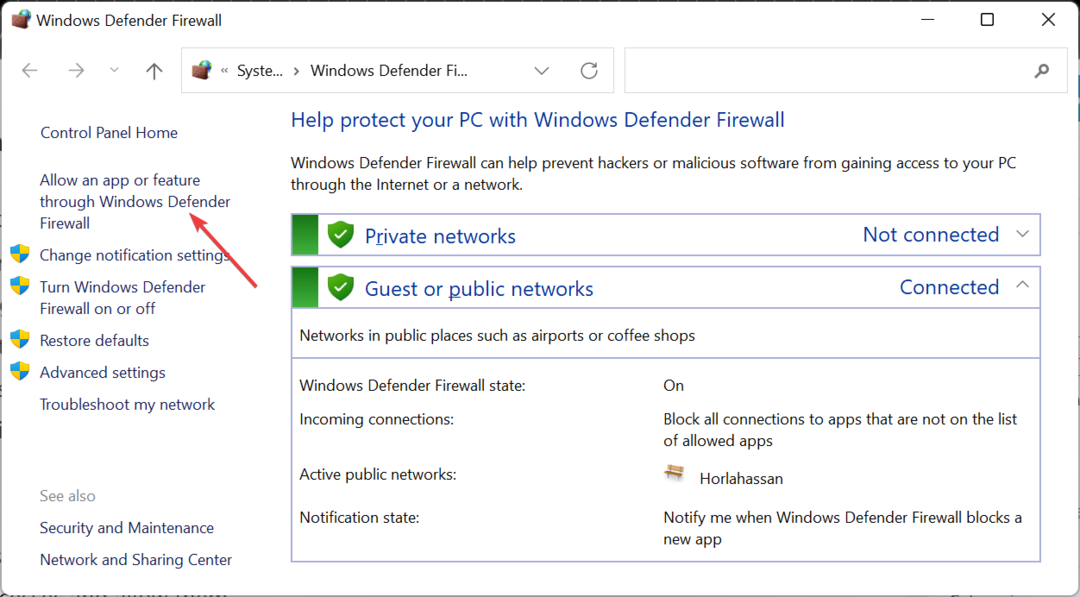
- Щракнете върху Промяна на настройките връзка.

- Сега щракнете върху Разрешете друго приложение бутон.
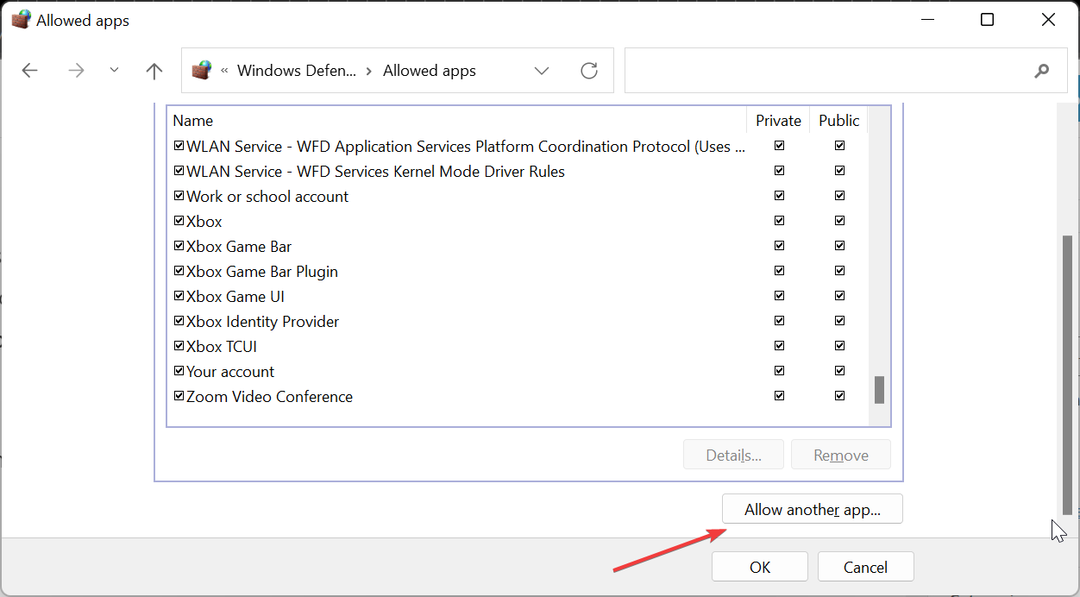
- След това преминете през пътищата по-долу в полето за път и щракнете върху Добавете бутон след всяко:
C:\Windows\System32\svchost.exeC:\Windows\SYSWOW64\svchost.exe - Оттук проверете главния прозорец и ще имате име на нова функция Хост процес за Windows услуга изброени.
- Поставете отметки в квадратчетата и за двете Обществен и Частно мрежови настройки.
- Накрая щракнете върху Добре бутон.
Експертен съвет:
СПОНСОРИРАНА
Някои проблеми с компютъра са трудни за справяне, особено когато става въпрос за липсващи или повредени системни файлове и хранилища на вашия Windows.
Не забравяйте да използвате специален инструмент, като напр Фортект, който ще сканира и замени повредените ви файлове с техните нови версии от своето хранилище.
Първото нещо, което трябва да направите, ако получите грешка 0x80072726 в приложението Mail, е да разрешите процеса svchost.exe през защитната стена на Windows Defender. Това го прави надежден на вашия компютър и елиминира основната причина за грешката.
- IPTV код на грешка 401: Как да го коригирате в 4 стъпки
- IPTV код на грешка 404: Как да го коригирате в 2 стъпки
- GlobalProtect не се актуализира? Как лесно да го принудите
- Facebook не работи на Chrome? 7 начина бързо да го поправите
- IPTV не работи на AT&T: 4 начина за бързо отстраняване
2. Добавете доверен път за svchost.exe в Windows Defender
- Натисни Windows ключ + С, Тип вируси изберете Защита от вируси и заплахи.

- Щракнете върху Управление на настройките връзка.

- Сега отидете на Изключения раздел и изберете Добавете или премахнете изключване.
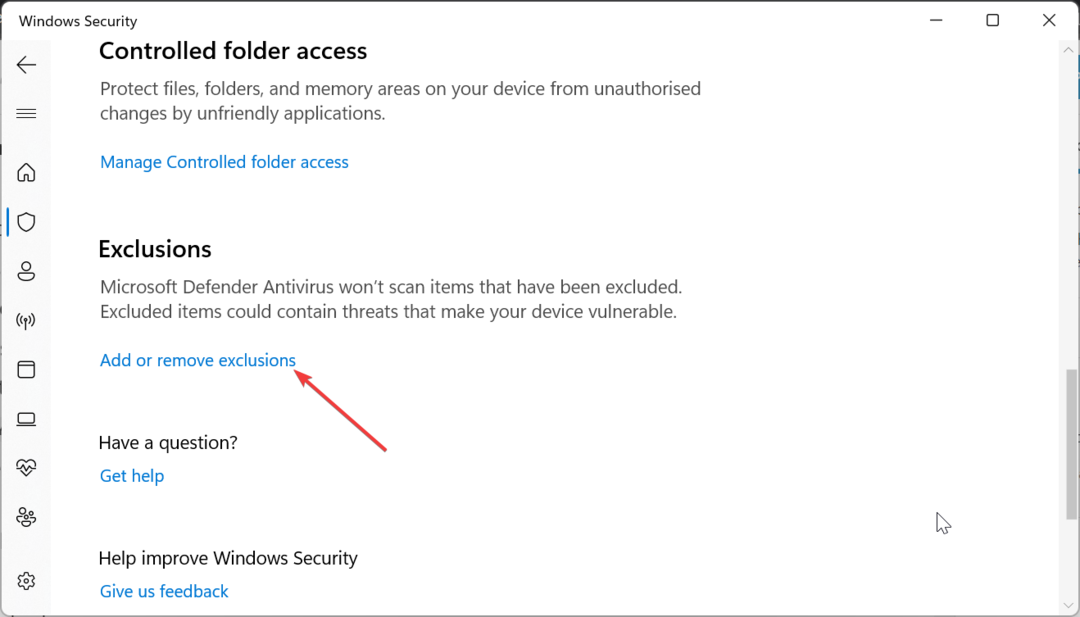
- Щракнете върху да бутон, когато бъдете подканени от UAC.
- След това щракнете Добавете изключение.
- Изберете Процес от падащото меню.

- Копирайте пътищата по-долу в полето и щракнете Добавете след всяко:
C:\Windows\System32\svchost.exe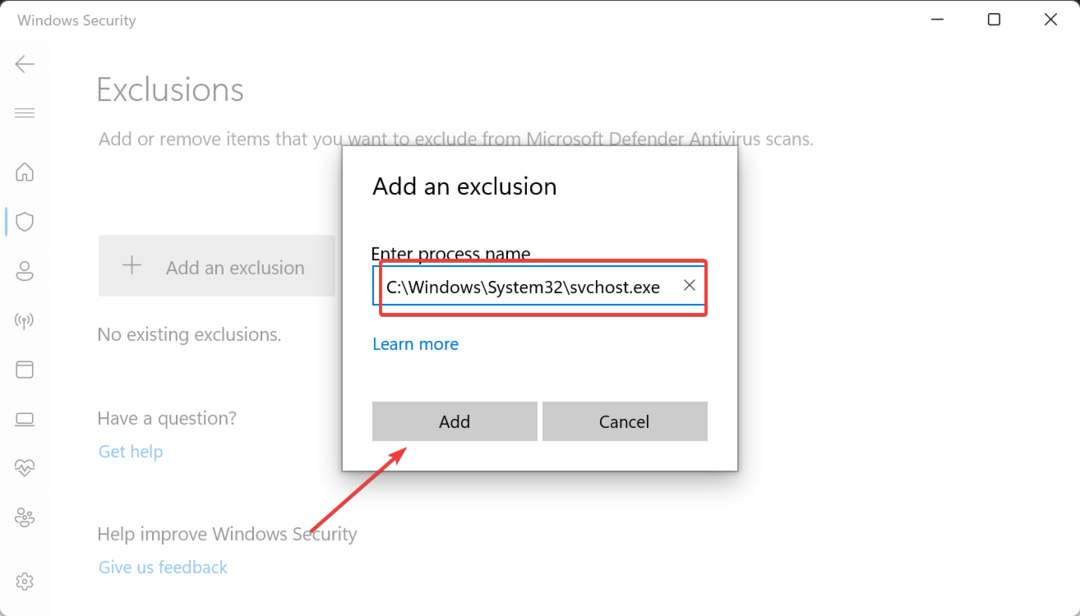
C:\Windows\SYSWOW64\svchost.exe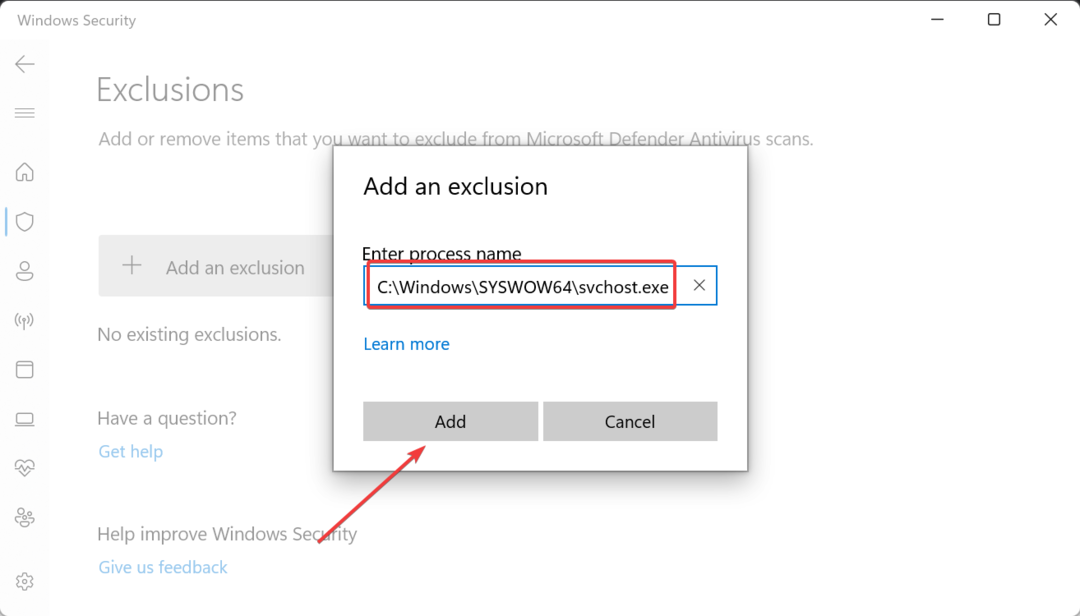
- Накрая затворете Windows Security и стартирайте приложението Mail.
Понякога може да не защитната стена на Windows блокира процеса svchost.exe, а антивирусната програма Windows Defender. Това също може да доведе до грешка 0x80072726. Следователно трябва да добавите изключение и за процеса в Windows Defender.
3. Нулирайте приложението Mail
- Натисни Windows ключ + аз и изберете Приложения опция в левия прозорец.
- Изберете Приложения и функции в десния прозорец.

- След това щракнете върху трите вертикални точки преди Поща и календар приложение и изберете Разширени опции.

- Щракнете върху Ремонт и изчакайте процеса да завърши.
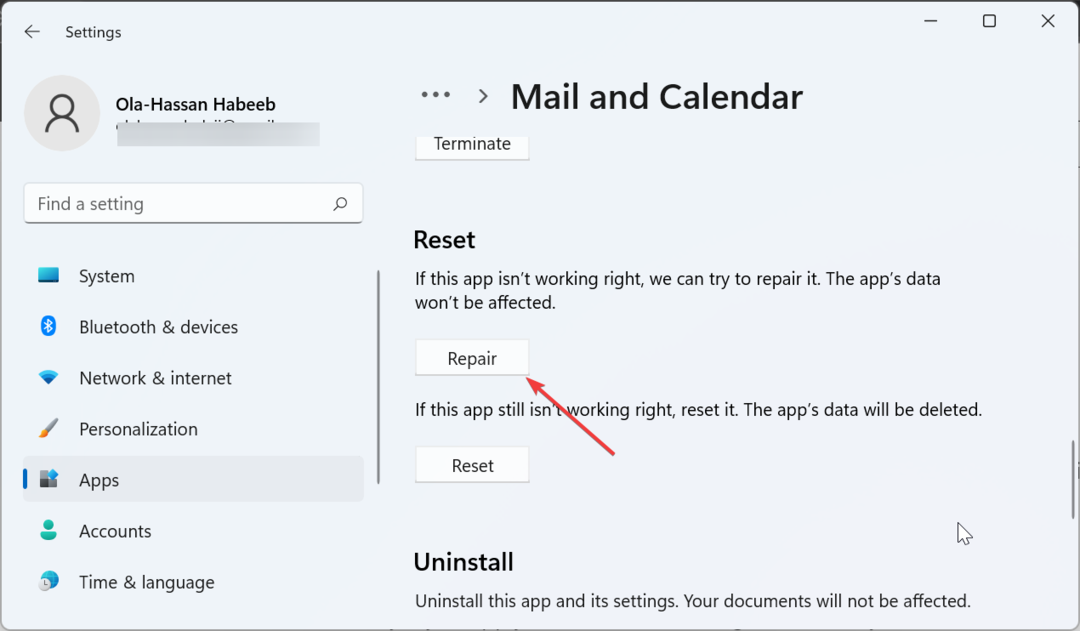
- И накрая, ако поправката на приложението Mail даде очаквания резултат, върнете се на страницата и щракнете върху Нулиране бутон.
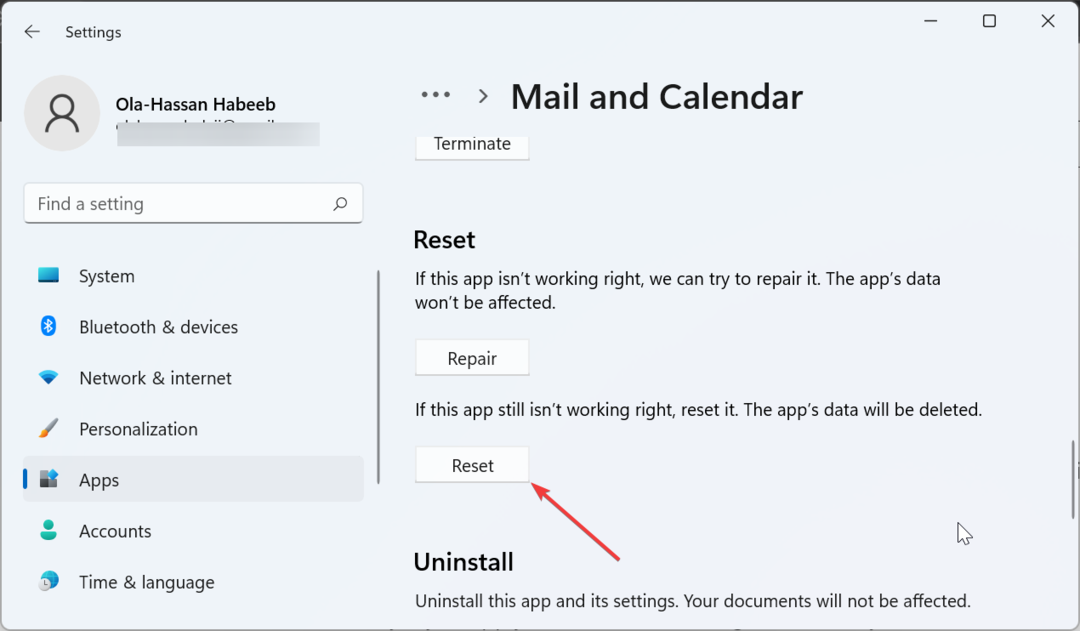
Ако сте опитали всичко и грешките 0x80072726 и 0x8007274 продължават, трябва да нулирате приложението Mail. Това трябва да изясни дребните проблеми, които може да са причина за грешката.
Там имате всичко необходимо, за да коригирате грешката при синхронизиране на поща 0x80072726. Тази грешка обикновено се дължи на мрежови проблеми, но може да бъде поправена лесно, ако прилагате внимателно решенията в ръководството.
По същия начин, ако имате работа с Грешка в приложението за поща 0x80048830проверете нашето подробно ръководство, за да го поправите.
Чувствайте се свободни да ни уведомите решението, което ви помогна да разрешите този проблем в коментарите по-долу.
Все още имате проблеми?
СПОНСОРИРАНА
Ако горните предложения не са разрешили проблема ви, компютърът ви може да има по-сериозни проблеми с Windows. Предлагаме да изберете решение "всичко в едно" като Фортект за ефективно отстраняване на проблемите. След инсталирането просто щракнете върху Преглед и коригиране и след това натиснете Старт на ремонта.


